iPhoneユーザガイド
- ようこそ
- iOS 14の新機能
- 著作権
iPhoneの「メール」でメールを表示する
「メール」App ![]() では、メールを開かずに内容の一部をプレビュー表示することができます。
では、メールを開かずに内容の一部をプレビュー表示することができます。
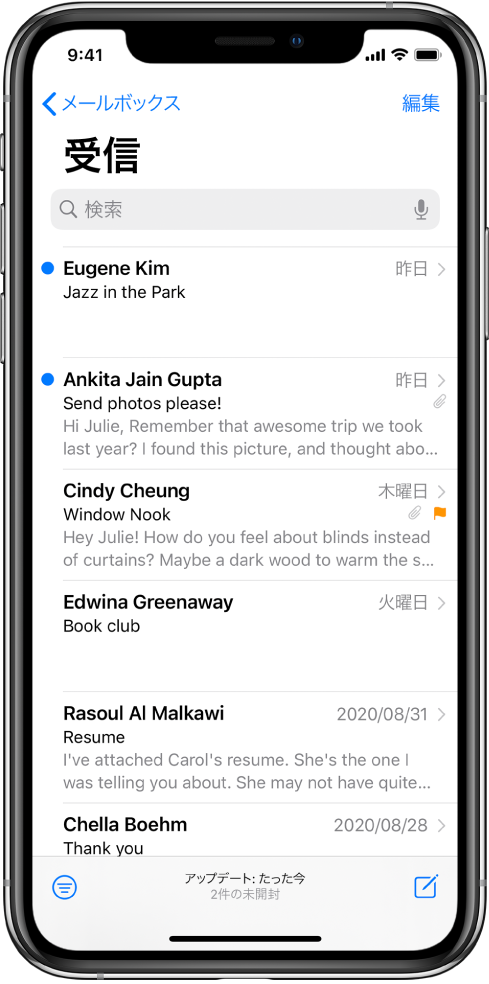
メールとオプションのリストをプレビューする
メールボックスリストで、メールをタッチして押さえたままにすると、内容をプレビューしたり、メールに返信したり整理したりすることができます。iPhoneでクイックアクションを実行するを参照してください。
プレビューの表示を長くする
メールボックスリストでは、デフォルトでテキスト2行が表示されます。メールを開かなくても多くの行数のテキストを表示するように選択できます。
「設定」 ![]() >「メール」>「プレビュー」と選択して、最大5行まで選択できます。
>「メール」>「プレビュー」と選択して、最大5行まで選択できます。
メール全体を表示する
メールのリストで、表示したいメールをタップします。
すべての会話を表示する
「設定」 ![]() >「メール」と選択してから、「スレッドにまとめる」をオンにします。
>「メール」と選択してから、「スレッドにまとめる」をオンにします。
スレッドの表示方法を変更するには、「設定」>「メール」でその他の設定を変更することもできます(「開封メッセージを閉じる」や「最新のメッセージを一番上へ」など)。
受信ボックスにToおよびCcラベルを表示する
「設定」 ![]() >「メール」と選択してから、「TO/CCラベルを表示」をオンにします。
>「メール」と選択してから、「TO/CCラベルを表示」をオンにします。
自分宛のメッセージがすべてまとめて表示される「ToまたはCC」メールボックスを表示することもできます。このメールボックスの表示/非表示を切り替えるには、「メールボックス」をタップし、「編集」をタップしてから、「ToまたはCc」を選択します。
相手を連絡先に追加する/VIPにする
メールで、人の名前またはメールアドレスをタップしてから、次のいずれかを行います:
連絡先に追加するには、「新規連絡先を作成」または「既存の連絡先に追加」をタップします。
電話番号やほかのメールアドレスなどを追加できます。
「VIP」リストに追加するには、「VIPに追加」をタップします。
フィードバックありがとうございます。